چگونه میتوانیم آیفون قدیمی را نو کنیم؟

اگر آیفون شما قدیمی شده ولی به هر دلیلی دوست ندارید آن را تعویض کنید، در این مطلب به ترفندهای سادهای میپردازیم که با این کارها میتوانید جانی دوباره برای آیفون خود به ارمغان بیاورید و آن را جذابتر کنید.
خرید کاور جدید
بیشتر کاربران خیلی دیر به دیر کاور گوشی را تعویض میکنند. اگر شما هم جزو این دسته از کاربران هستید، احتمالا کاور آیفون قدیمی شما خراشیده و لپپر شده، فرورفتگی دارد و از چربی دستهای شما براق شده است.

خبر خوب این است که قاب شما به وظیفه خود عمل کرده. آیفون زیر قاب احتمالاً سالم است و اگر از محافظ صفحه نمایش نیز استفاده کردهاید، صفحه لمسی در وضعیت خوبی قرار دارد. اگر احساس میکنید قاب گوشی تا حد زیادی جذابیت خود را از دست داده، حالا وقت آن است که یک کاور جدید خریداری کنید. خوشبختانه در بازار انواع و اقسام کاورها به فروش میرسد که میتوانید بین این گزینههای پرتعداد دست به انتخاب بزنید.
همچنین میتوانید محافظ صفحه نمایش خود را تعویض کنید. محافظهای صفحه نمایش از جنس شیشه حرارت دیده ممکن است بشکنند و اگرچه در این وضعیت هم میتوانند انجام وظیفه کنند، ولی در این صورت باید با ترکهای کوچک روی نمایشگر آیفون خود کنار بیایید.
تمیز کردن آیفون
همانطور که میدانید، چه قاب داشته باشید چه نداشته باشید، گوشی شما به احتمال زیاد به یک تمیزکاری اساسی نیاز دارد. شاید فکر کنید نباید زیاد قاب گوشی را دربیاورید، چون ممکن است قاب خم شود، اما ماندن گوشی در قاب هم باعث تجمع زیاد آلودگی میشود. پس لحظهای وقت بگذارید و دستگاه خود را تمیز کنید تا ظاهرش به روزهای اول برگردد.

برای ضدعفونی کردن کامل آیفون، میتوانید از الکل ایزوپروپیل ۷۰% استفاده کنید. اپل در دوران همهگیری کرونا، دستورالعملهای تمیز کردن خود را بهروز کرد و استفاده از دستمالهای ضدعفونیکننده یا دستمال نرم با اسپری را نیز در آن گنجاند. با این حال، به گفته اپل، بهتر است الکل ایزوپروپیل را به طور مستقیم روی آیفون اسپری نکنید.
الکل به پاک شدن آلودگیها و چربی کمک میکند، اما ممکن است برای رسیدن به نتیجه مطلوب، به چند بار تکرار این فرایند نیاز داشته باشید. الکل ایزوپروپیل تبخیر میشود، بنابراین نیازی به «خشک کردن» آیفون نیست، اما پاک کردن آن با یک دستمال نرم برای از بین بردن اثر انگشت نیز بیفایده نیست.
توصیه میشود پورت شارژ آیفون را نیز تمیز کنید. یک خلال دندان چوبی نازک را بردارید و با دقت هرگونه پرز یا آلودگی را بردارید. ممکن است کابل شما هم به تمیز کردن نیاز داشته باشد، زیرا پینهای آن میتوانند با گرد و غبار پوشیده شوند که مانع شارژ صحیح آیفون میشود.
تعویض باتری آیفون
هرچه زمان بیشتری از عمر آیفون شما بگذرد و تعداد چرخههای شارژ بیشتری را طی کند، ظرفیت باتری آن کاهش مییابد. همانطور که احتمالا میدانید، برای بررسی عمر باتری آیفون باید به مسیر Settings > Battery > Battery Health & Charging بروید. اگر درصد مربوط به Maximum Capacity زیر ۸۰ درصد باشد یا اینکه آیفون اعلام کند از حداکثر توانایی چیپست نمیتواند استفاده کند، پس وقت آن رسیده که باتری را تعویض کنید.

از نشانههای دیگر خرابی باتری میتوان به داغ شدن بیش از حد آیفون (به خصوص هنگام شارژ)، نوسان غیرمعمول میزان شارژ باتری، کاهش مکرر سرعت گوشی و خاموش شدن ناگهانی آن اشاره کرد.
طبیعتا در کشورهایی که نمایندگیهای اپل فعال هستند، کاربران با خیال راحت و با رفتن به این مراکز، باتریها را تعویض میکنند. ولی در ایران باید به سراغ مراکزی بروید که نسبت به کیفیت باتری جدید استفاده شده در آیفون قدیمی خود مطمئن باشید.
خرید لوازم جانبی
خرید یک آیفون جدید هزینه زیادی دارد و به نظر میرسد هر سال دلایل لازم برای ارتقای دستگاهتان کاهش پیدا میکند. اپل گوشیهای هوشمند فوقالعادهای تولید میکند و این شامل همان آیفون قدیمی که هماکنون در جیب شماست نیز میشود. حقیقت این است که صرف هزینه زیاد برای یک آیفون جدید، ممکن است جذابیتهای ملموس کمتری در مقایسه با صرف هزینه کمتر در جای دیگر داشته باشد.

برای مثال، هدفونهای بیسیم از نظر عملکرد بینقص نیستند، اما در هر صورت نمیتوانیم جذابیت آنها را کتمان کنیم. امکان گوش دادن به موسیقی یا پادکست و صحبت با تلفن بدون نگرانی از محل قرارگیری آیفون یا سروکله زدن با سیم، رهایی بخش است. در این زمینه میتوانید از بین ایرپادهای گرانقیمت دست به انتخاب بزنید یا اینکه سراغ دیگر هدفونهای باکیفیت ارزانتر بروید.
خرید شارژر بیسیم نیز میتواند راهکار دیگری باشد. این فناوری بسیار کاربردی است، هرچند شاید کمی کند عمل کند. در برخی موارد (مانند کنار تخت یا هنگام رانندگی)، استفاده از شارژر بیسیم انتخاب مناسبی است.
تغییر تصویر پسزمینه
شاید به نظر خستهکننده و بدیهی برسد، اما یک تصویر زمینه جدید میتواند تأثیر زیادی در افزایش جذابیت آیفون قدیمی داشته باشد. هر نسخه جدید iOS با مجموعهای از تصاویر زمینه جدید ارائه میشود که این همان تصویر زمینهای است که هنگام خرید یک آیفون جدید (قبل از بازیابی بکاپ iCloud) میبینید.
در iOS 16، راحتتر از همیشه میتوانید تصاویر پسزمینه هوماسکرین و لاکاسکرین را تغییر دهید. علاوه بر گزینههای پیشفرض اپل، پیشنهاد میکنیم یاد بگیرید که چطور تصاویر پسزمینه آیفون با افکت عمق میدان بینظیر بسازید. این امکان فوقالعاده به شما اجازه میدهد تا بخشهایی از تصاویر خود را روی ساعت قرار دهید و جلوهای خیرهکننده خلق کنید.
تغییر چینش آیکن اپها و ویجتها
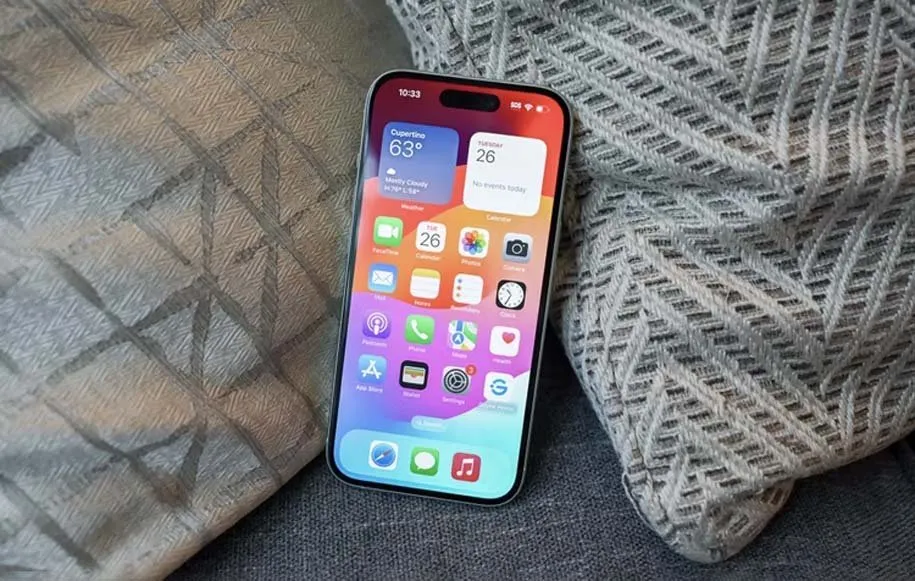
هر از گاهی تغییر چیدمان صفحه اصلی میتواند به جذاب نگه داشتن آن کمک کند. آیکون برنامههایی را که استفاده نمیکنید پاک کنید و بقیه را مرتب کنید. برای جابجایی اپها، انگشت خود را روی یک آیکون نگه دارید تا همه چیز شروع به لرزیدن کند. اپل در iOS 17 ویجتها را به طور کامل بازنگری کرده است تا بتوانید کارهای بیشتری را از صفحه اصلی خود انجام دهید. این شامل کارهایی مانند علامت زدن موارد در لیست کارهایتان یا ثبت اقدامات در اپهایی مانند Streaks بدون نیاز به باز کردن اپ میشود. برای اضافه کردن ویجت، هر نقطهای از صفحه اصلی را لمس کرده و نگه دارید و سپس روی علامت «+» در گوشه سمت چپ بالا ضربه بزنید.
به خاطر داشته باشید که نیازی نیست همه برنامهها را روی صفحه اصلی قرار دهید. گاهی اوقات، جستجوی برنامهها سریعتر است و همچنین میتوانید از app library در انتهای سمت راست صفحه اصلی استفاده کنید. برای چیدمان صفحه اصلی هیچ قانون خاصی وجود ندارد و میتوانید هر طور که دوست دارید آن را شخصیسازی کنید (البته با رعایت محدودیتهای اپل).
یادگیری ترفندهای جدید آیفون

بهترین راه برای گشت و گذار در آیفون، استفاده از ابزار Spotlight است. کشیدن انگشت به پایین روی صفحه اصلی، نوار جستجویی را نمایش میدهد که با تایپ کردن در آن، به نتایج دلخواه خود میرسید. این قابلیت فراتر از جستجوی ساده بوده و شامل امکاناتی مانند باز کردن برنامهها، رفتن مستقیم به تنظیمات، فعال یا غیرفعال کردن قابلیتها، انجام محاسبات سریع و تبدیل واحدها، راه اندازی تایمر و اجرای میانبرها (Shortcuts) میشود.
ابزار قدرتمند Shortcuts انجام کارهای متنوعی را امکانپذیر میکند. به عنوان مثال میتوانیم به مواردی مانند استخراج صدا از ویدیو، ذخیره مستقیم فایلها در iCloud Drive، تبدیل تصاویر به PDF و موارد دیگر اشاره کنیم. جالبتر اینکه، نیازی نیست خودتان این میانبرها را بسازید؛ میتوانید از میانبرهای آماده ساخته شده توسط دیگران استفاده کنید.
منبع: HowToGeek











